Reklaam
Oh, paroolid. Liiga raske meenutada, kas nad on kõik erinevad; liiga ebakindel, kui nad on kõik ühesugused. Kas on mingit kergendust?
Nagu selgub, on olemas. Dave oli kord profiilis KeePass veebiparoolide turvamiseks Keepassi kasutamine veebikontode turvamiseks Loe rohkem , ja mina hiljuti mainitud KeePassX - turvaline paroolihaldus Linuxile ja OS X-ile Loe rohkem sama rakenduse KeePassX Linuxi / Maci versioon.
Nende rakenduste vahel saate salvestada paroole oma Windowsi, Linuxi ja Maci arvutites. Kahjuks aga salvestatakse teie faile korraga ainult ühes arvutis.
Kui te ei viska natuke Dropboxi maagiat.
Olen varem arutanud ainulaadsed ja huvitavad Dropboxi kasutamise viisid 4 ainulaadset ja lahedat viisi Dropboxi kasutamiseks Loe rohkem , osutades, et Dropboxi saab kasutada mis tahes rakenduse töötamiseks kõigis teie arvutites. Kombineerige näiteks Dropbox ja KeePass ning teie paroole hoitakse turvaliselt igas teie arvutis - sõltumata nende kasutatavatest opsüsteemidest!
Kasutan seda meetodit näiteks paroolide sünkroonimiseks näiteks Ubuntu võrguraamatu, iMaci ja mu naise Windowsi sülearvuti vahel. See võimaldab meil hõlpsasti meelde jätta erinevaid paroole, mida peame iga päev kasutama, ilma et see kahjustaks meie turvalisust.
1. samm: installige KeePass / KeePassX

Kas see ei kõla eriti raskelt, kas pole? Windowsi kasutajad peavad lihtsalt üle minema KeyPassi allalaadimissait ja käivitage käivitatav installija (või lihtsalt haarake kaasaskantav rakendus, sõltuvalt eelistustest). Pange tähele, et kui plaanite sünkroonida Windowsi ja mõne muu opsüsteemi vahel, on eelistatav klassikaline versioon.
Maci kasutajad peavad ainult seda tegema laadige alla KeePassX Maci jaoks ja tehke siis tavaline Maci installitants: lohistage ikoon rakenduste juurde, seejärel lohistage sealt dokki.
Ubuntu kasutajad peavad ainult seda tegema KeePassX installimiseks klõpsake siin. Muude Linuxi distributsioonide kasutajad peavad kontrollima oma paketihaldurite “keepassxi” olemasolu või kontrollima KeePassXi allalaadimisleht juhiste saamiseks.
Hankige vastavad programmid arvutisse installitud. Valmis? Hea; liigume edasi.
2. samm: seadistage Dropbox

Nüüd peate installima Dropboxi, eeldades, et te ei kasuta seda suurepärast rakendust. Lihtsalt suunduge edasi Dropbox alustamiseks. Peate installima tarkvara ja looma konto, kuid kui olete valmis sünkroonima faile kõigi arvutite vahel kiiresti ja hõlpsalt. Installige Dropbox kindlasti kõigisse oma arvutitesse, kasutades mõlemas sama kontot!
Kas eelistate alternatiivset sünkroonimisprogrammi, näiteks SugarSync? Minge kohe edasi ja kasutage seda hoopis. Iga programm, mis suudab teie arvuteid kiiresti sünkroonida, ükskõik kus te ka pole, töötab selle jaoks suurepäraselt.
3. samm: looge Dropboxis andmebaas
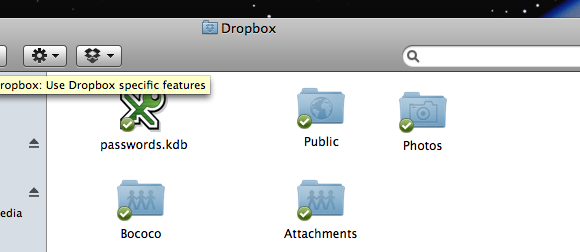
Nüüd saate luua oma uue KeyPass / KeyPassX andmebaasi. Lihtsalt käivitage oma KeePassi versioon ja looge Dropboxis uus andmebaas.
Pidage ainult meeles: KeyPassX ei saa uuemaid KeePassi faile avada. See tähendab, et kui soovite sünkroonida oma paroolid Windowsi arvutist Linuxi või Maciga, peate veenduma, et kasutate oma Windowsi arvutis KeePass Classicut. Lisateabe saamiseks lugege KeePassXi KKK-d.
Samuti looge kindlasti andmebaas oma Dropboxis. See tagab, et teie KeyPassi andmed sünkroonitakse kõigi teie arvutite vahel.
Kui see on tehtud, minge edasi ja avage fail teiste masinatega ning teil on paroolide sünkroonimine hõlpsasti seadistatud. Loe kindlasti Dave'i artikkel KeePassist Keepassi kasutamine veebikontode turvamiseks Loe rohkem õppida, kuidas sellest tarkvarast maksimaalselt kasu saada, ja nautige!
Kas teil on selle juhendi parandamiseks ettepanekuid või alternatiivseid viise sama asja saavutamiseks? Andke meile allpool kommentaarides teada, et kõik saaksid teie teadmistest kasu. Küsige julgelt ka küsimusi, sest mulle meeldib neile vastata.
Justin Pot on Oregoni Portlandis asuv tehnoloogiaajakirjanik. Ta armastab tehnoloogiat, inimesi ja loodust ning püüab igal võimalusel kõiki kolme nautida. Justiniga saab praegu Twitteris vestelda.